墨刀思维导图设置边框宽度和颜色的方法
时间:2023-09-27 14:39:03作者:极光下载站人气:85
墨刀软件不仅可以进行原型的设计,以及协作的操作,还可以进行思维导图或者流程图等创建等操作,比如当你需要进行思维导图的创建时,那么可以在墨刀中提供的相关功能进行相应的编辑即可,该思维导图工具中提供的功能相对来说可能比较简约,但是如果你需要制作一个比较简单的思维导图内容,那么该软件可以很好的帮助你制作完成,且在该软件还可以进行修改子主题的边框宽度以及颜色等,一些小伙伴喜欢将主题框的样式设置比较个性化一点,那么就可以设置一下主题框的宽度、颜色、描边等参数,下方是关于如何使用墨刀设置边框宽度和颜色的具体操作方法,如果你需要的情况下可以看看方法教程。
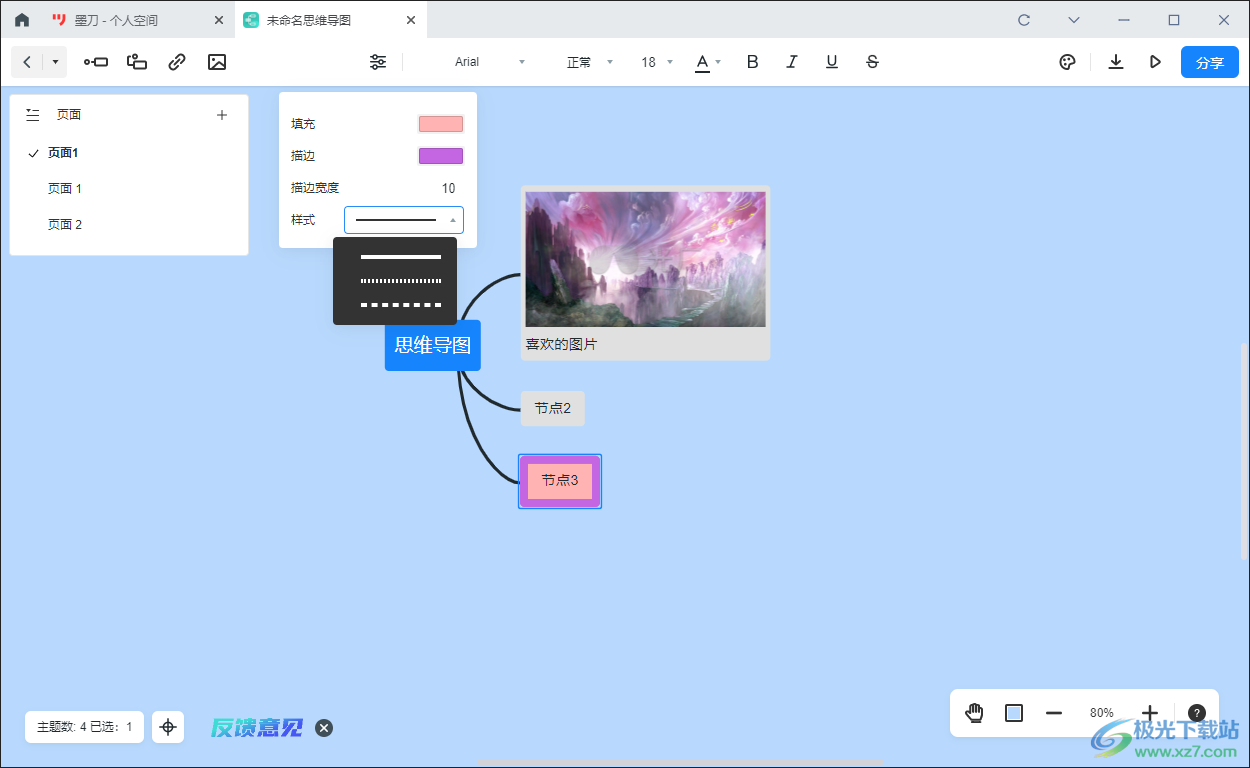
方法步骤
1.将墨刀点击打开之后,点击【新建】-【更多】-【思维导图】。
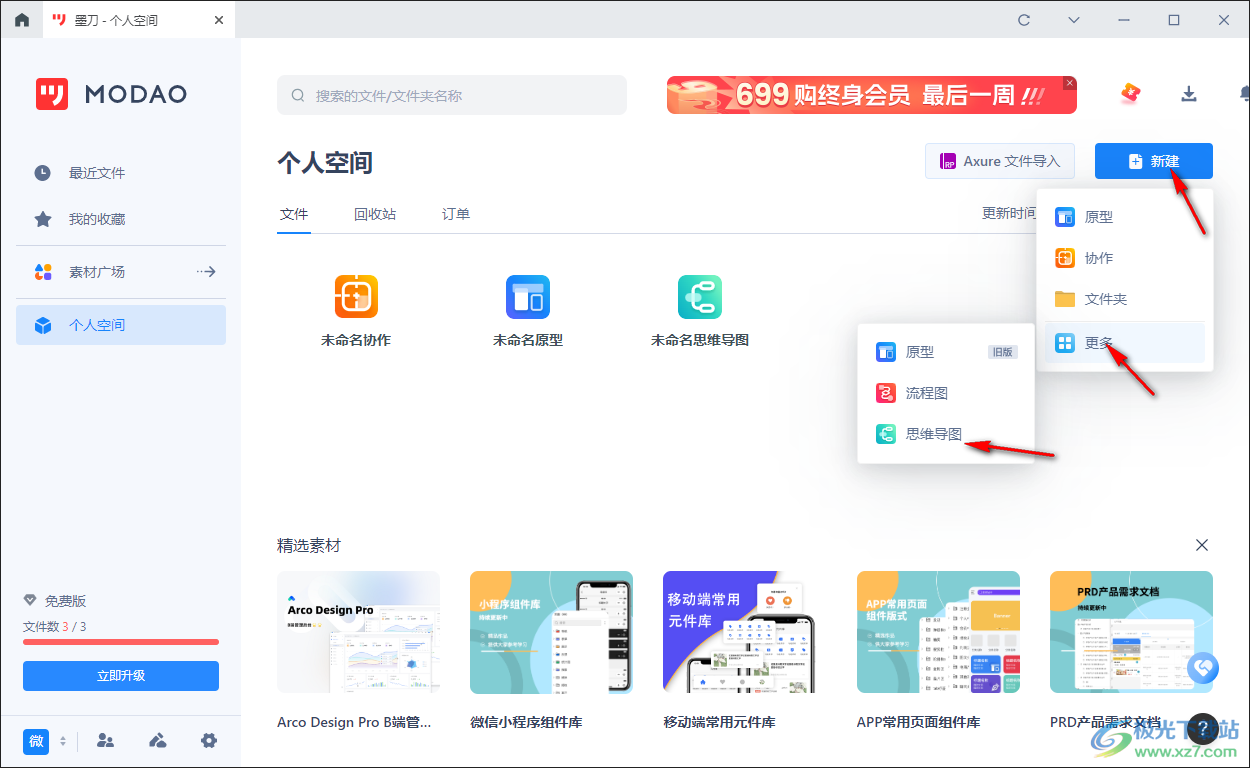
2.随后进入到创建页面中,在页面中通过添加子节点进行内容的编辑操作,如图所示。
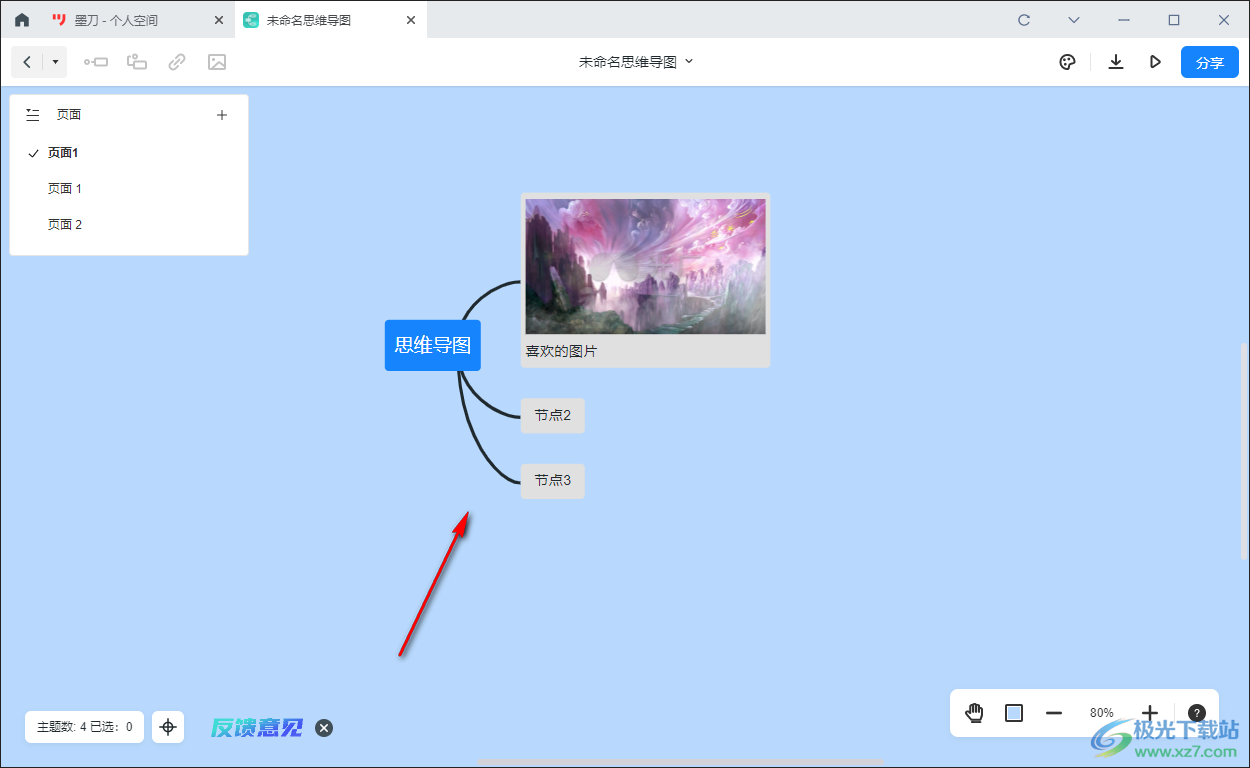
3.之后点击需要进行设置的子主题框,之后将鼠标移动到页面顶部工具栏中的三条横线的图标位置点击一下。
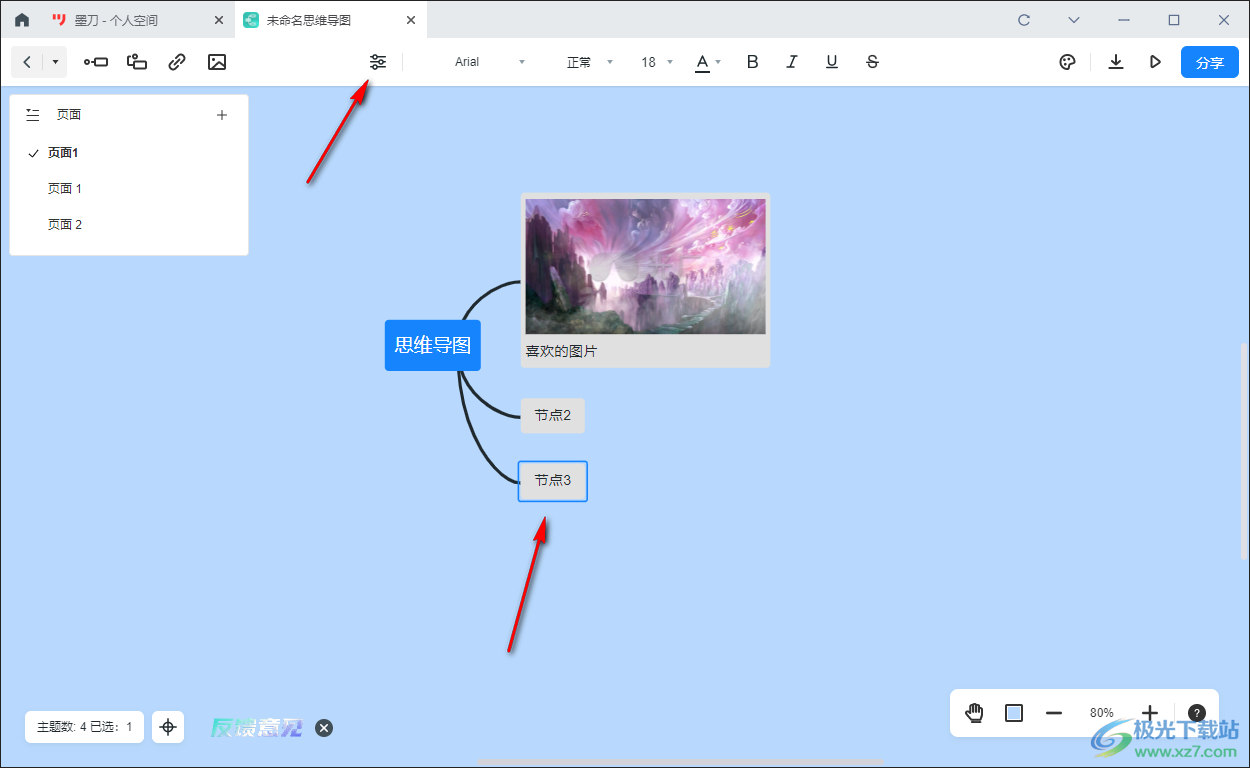
4.随后,在打开的窗口中,将【填充】后面的颜色框点击打开,即可选择自己喜欢的一个主题框填充颜色。
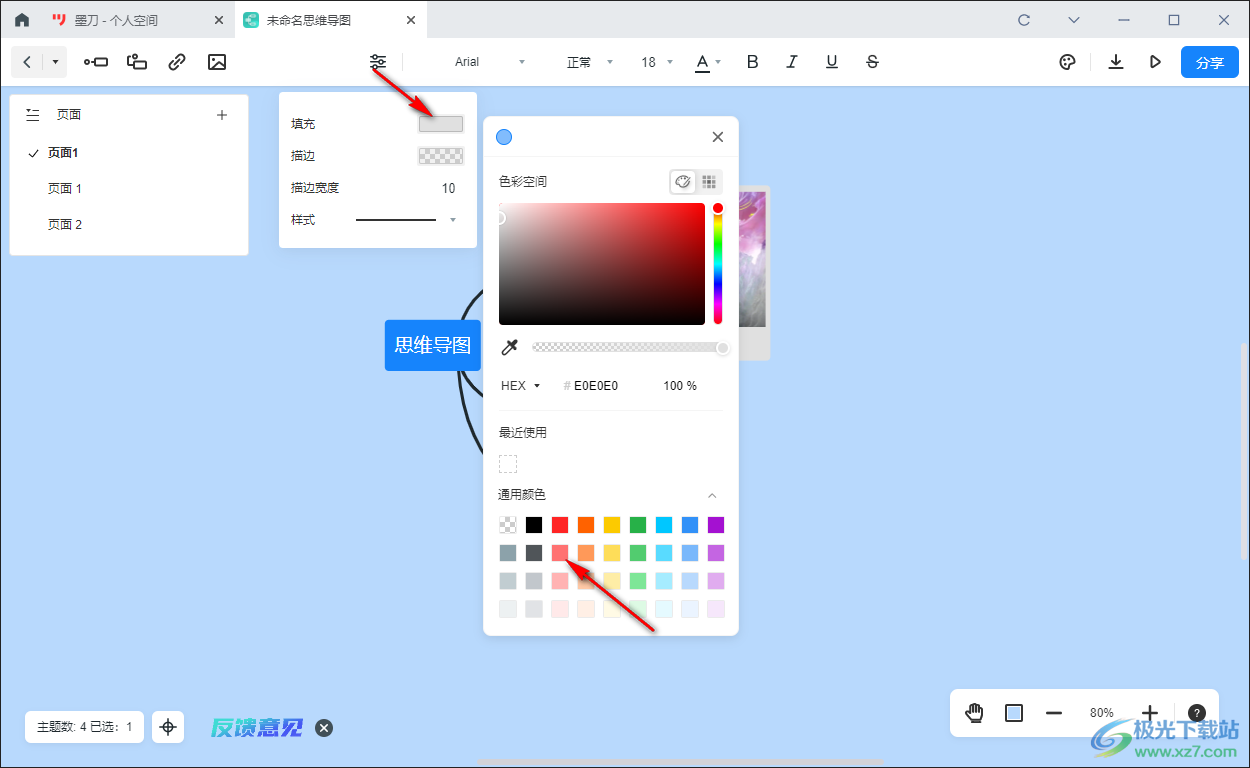
5.以及,可以设置一下描边颜色,然后将【描边宽度】后面的参数设置成自己需要的 一个数值,之后选择一个边框的线型样式即可,最后就会得到自己设置的一个主题框样式,如图所示。
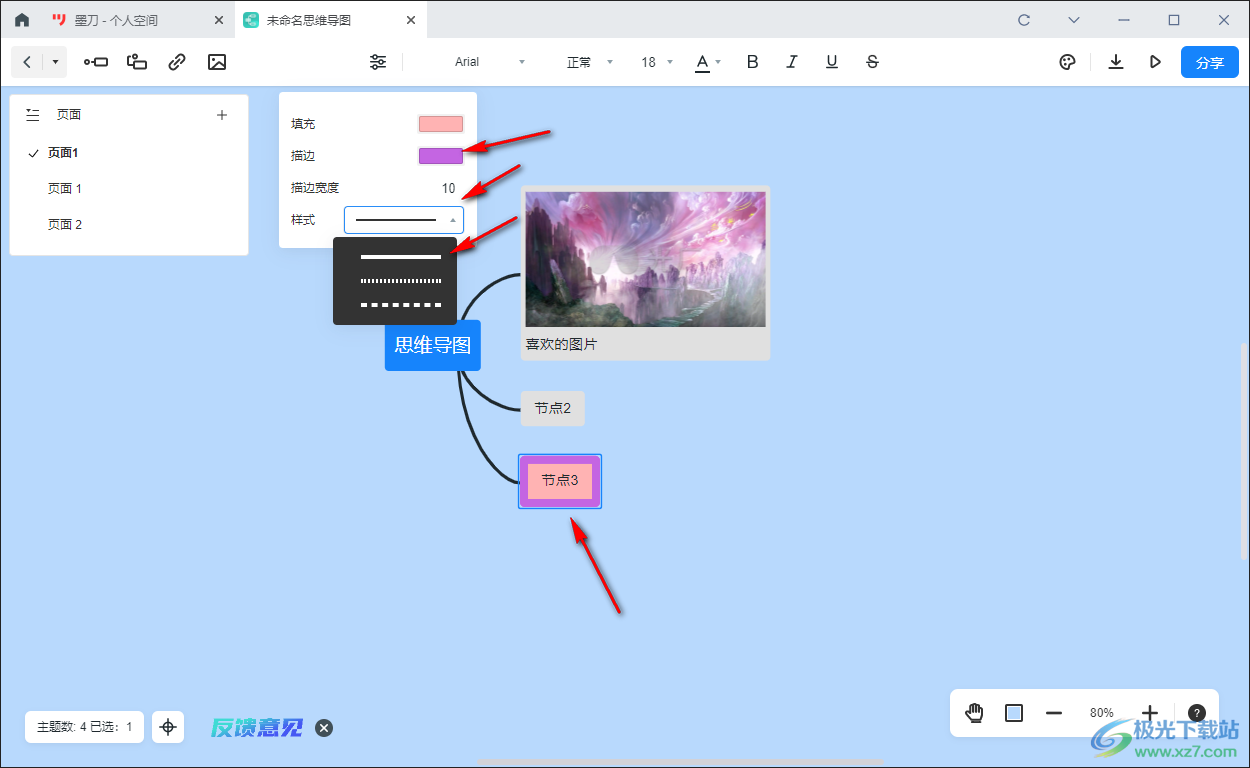
以上就是关于如何使用墨刀思维导图设置主题框边框宽度和颜色的具体操作方法,如果你在制作导图的时候,想要让主题框更加的个性化和有设计感,那么就可以通过小编分享的方法教程进行操作一下即可,方法教程十分的简便,感兴趣的话可以操作试试。
相关推荐
相关下载
热门阅览
- 1百度网盘分享密码暴力破解方法,怎么破解百度网盘加密链接
- 2keyshot6破解安装步骤-keyshot6破解安装教程
- 3apktool手机版使用教程-apktool使用方法
- 4mac版steam怎么设置中文 steam mac版设置中文教程
- 5抖音推荐怎么设置页面?抖音推荐界面重新设置教程
- 6电脑怎么开启VT 如何开启VT的详细教程!
- 7掌上英雄联盟怎么注销账号?掌上英雄联盟怎么退出登录
- 8rar文件怎么打开?如何打开rar格式文件
- 9掌上wegame怎么查别人战绩?掌上wegame怎么看别人英雄联盟战绩
- 10qq邮箱格式怎么写?qq邮箱格式是什么样的以及注册英文邮箱的方法
- 11怎么安装会声会影x7?会声会影x7安装教程
- 12Word文档中轻松实现两行对齐?word文档两行文字怎么对齐?

网友评论